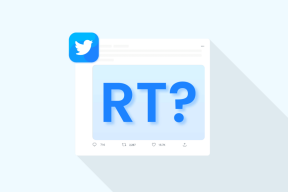Safari通知音がMacで機能しないための7つの最善の修正
その他 / / April 03, 2023
Mac の主力ブラウザとして Safari を使用する場合は、次のことができます。 ブックマークを整理する タブ グループを作成して、ブラウジング エクスペリエンスを向上させます。 また、Twitter、Facebook、WhatsApp などの Web サイトの通知を有効にして、自動的に更新されるようにすることもできます。

これは、ブラウザを最小化した場合でも機能します。 ただし、Mac の Safari 通知音に頼る必要があります。 しかし、通知音が聞こえず、WhatsApp Web でメッセージを見逃す場合はどうすればよいでしょうか? 幸いなことに、Mac で Safari の通知音が機能しない場合の修正がいくつかあります。
1. Mac で音量レベルを確認する
まず、通知音の問題の背後にある最も一般的な理由である音量レベルを確認します。 あなたのやり方とよく似ています iPhone で通知を管理する. 気を散らす音を避けるために音を減らしたかもしれませんが、通知音を抑えた可能性があります. そのため、Safari の通知音が聞こえません。 メニュー バーの右上隅にある [音量] アイコンをクリックして、音量を上げると効果があるかどうかを確認します。
2. Safariの通知設定を確認する
macOS には、iPhone のものと同じように通知センターがあり、ブラウザーの Web サイトを含む、互換性のあるすべてのアプリの通知設定をカスタマイズできます。 そのため、Mac 上の Web サイトの Safari 通知設定を確認し、手動で有効にすることができます。
ステップ1: Command + Space キーを押して Spotlight 検索を開き、次のように入力します。 システム設定、 Return キーを押して、システム設定アプリを開きます。

ステップ2: 左側のサイドバーから [通知] をクリックします。

ステップ 3: [アプリの通知] で、下にスクロールして Safari Web サイトの通知を探します。

ステップ 4: 見逃している Safari Web サイトの通知をクリックします。
ステップ 5: [通知を許可] の横にあるトグルをクリックします。

「ロック画面に通知を表示」と「通知センターに表示」の横にあるトグルをオンにすることをお勧めします。

ステップ 6: ウィンドウを閉じて、問題が解決したかどうかを確認してください。
3. ユーザー インターフェイスの効果音を有効にする
Safari ブラウザーからの通知について言えば、それらは Mac のユーザー インターフェイス サウンドの一部です。 それでも同じ問題に直面している場合は、ユーザー インターフェイス サウンドが有効になっているかどうかを確認する方法を次に示します。
ステップ1: Command + Space キーを押して Spotlight 検索を開き、次のように入力します。 システム設定、 Return キーを押して、システム設定アプリを開きます。

ステップ2: 左側のサイドバーから [サウンド] をクリックします。

ステップ 3: 「Play User Interface Sound Effects」の横にあるトグルをオンにして、機能を有効にします。

ステップ 4: 設定アプリを閉じて、問題が解決するかどうかを確認してください。
4. Web サイトの通知設定を確認する
Mac の Safari から通知バッジが表示されるのに通知音が聞こえない場合は、Web サイトの通知設定を確認する方法を次に示します。 この解決策は、Web サイトの通知を受信しない場合により適していますが、試してみる価値はあります。
ステップ1: Command + Space キーを押して Spotlight 検索を開き、次のように入力します。 サファリ、 Return キーを押して Safari ブラウザを開きます。

ステップ2: メニューバーの左上隅にある Safari をクリックします。

ステップ 3: [設定] を選択します。

ステップ 4: [設定] ウィンドウの [Web サイト] タブをクリックします。

ステップ 5: 左パネルを下にスクロールし、[通知] を選択します。

ステップ 6: 通知音が聞こえない Web サイト名の横にあるドロップダウン メニューをクリックします。

ステップ 7: ドロップダウンをクリックして [許可] を選択します。

ステップ 8: ウィンドウを閉じて、問題が解決したかどうかを確認してください。
5. Safariを強制終了して再起動する
もう 1 つの効果的なトラブルシューティング方法は、Mac で Safari を強制終了して再起動することです。 強制終了のために進行中の作業を保存すると、Safari アプリが完全に閉じられ、進行状況と保存されていない作業がすべて失われます。 これにより、ブラウザーが新たなスタートを切り、すべてのタブを再度開く必要があります。
ステップ1: メニューバーの左上隅にある Apple ロゴをクリックします。

ステップ2: [強制終了] を選択します。

ステップ 3: アプリのリストから Safari を選択し、[強制終了] ボタンをクリックします。

ステップ 4: Command + Space キーを押して Spotlight 検索を開き、次のように入力します。 サファリ、 Return キーを押して Safari を再起動し、問題が解決したかどうかを確認します。

6. Safari のキャッシュと Cookie をクリアする
Safari でキャッシュと Cookie をクリアすると、お気に入りの Web サイトに再度ログインできるようになります。 ただし、Web サイト上の Safari のデータは、一定期間保存されると古くなり、応答が遅くなります。 これにより、Web サイトからの通知の受信に問題が生じる可能性もあります。 そのため、Safari でキャッシュと Cookie をクリアしてみて、それが機能するかどうかを確認してください。 私たちの投稿を参照してください SafariでキャッシュとCookieをクリアする方法. Safari のキャッシュと Cookie をクリアした後、ログイン資格情報を再度入力する必要があることに注意してください。ブラウザがキャッシュの新しいバッチを収集するため、最初は Web サイトの速度が低下します。
7. サファリをアップデート
最後の解決策は、Mac の Safari のバージョンを更新することです。 そのためには、macOS のバージョン アップデートを探す必要があります。
ステップ1: Command + Space キーを押して Spotlight 検索を開き、次のように入力します。 ソフトウェアの更新を確認し、 し、Return キーを押します。

ステップ2: アップデートが利用可能な場合は、Mac にダウンロードしてインストールします。
ステップ 3: アップデートをインストールした後、Safari を再起動し、問題が解決したかどうかを確認します。

通知を受ける
これらのソリューションは、Mac で Safari の通知音を再開するはずです。 次の場合は、私たちの投稿を読むこともできます Safari が Mac にファイルをダウンロードしていない.
最終更新日: 2023 年 2 月 27 日
上記の記事には、Guiding Tech のサポートに役立つアフィリエイト リンクが含まれている場合があります。 ただし、編集の完全性には影響しません。 コンテンツは偏りがなく、本物のままです。
によって書かれた
パウルシュ・チャウダリー
スマートフォン、ラップトップ、テレビ、コンテンツ ストリーミング プラットフォームに関連する日常の問題を最も簡単な方法で解決し、テクノロジーの世界をわかりやすく説明します。